Collegamento di utenti a gruppi e ruoli
È possibile collegare un unico utente a molti gruppi o ruoli utilizzando l'albero Gestione utenti nel componente Amministrazione.
È inoltre possibile collegare molti utenti a un unico gruppo o ruolo. Per ulteriori informazioni, vedere Collegamento contemporaneo di più utenti a gruppi o ruoli.
È inoltre possibile gestire i collegamenti tra utenti, gruppi e ruoli con le strutture utente. Per ulteriori informazioni, vedere Strutture utente.
Per collegare un utente a molti gruppi:
- Nel componente Amministrazione, espandere l'albero Gestione utenti (
 ).
). - Selezionare l'utente richiesto.
- Sull'elenco Azioni, fare clic su Aggiungi/rimuovi gruppi.
Apparirà la finestra di dialogo Aggiungi/rimuovi gruppi.
- Selezionare il Tipo gruppo rilevante, ad esempio Gruppo di supporto.
L'elenco Gruppi disponibili si aggiorna. - Selezionare il gruppo di cui si desidera che faccia parte l'utente, quindi fare clic su
 .
.
Viene visualizzata la finestra Gruppo utente.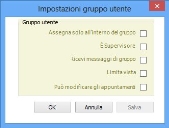
- Selezionare le caselle di controllo richieste:
Assegna solo all'interno del gruppo – limita l'utente ad assegnare elementi solo ad altri membri del gruppo. Ciò significa che se un utente cerca di effettuare l'assegnazione a un gruppo diverso, l'assegnazione viene respinta.
È Supervisore – consente all'utente di visualizzare gli elementi per qualsiasi utente in cui il gruppo è il gruppo corrente, oltre agli elementi in cui il gruppo è vuoto assegnati ad altri utenti membri del gruppo corrente. Per ulteriori informazioni, vedere Supervisori.
Ricevi messaggi di gruppo – l'utente riceve qualsiasi messaggio (incluse le notifiche di assegnazione, escalation e promemoria) inviato solo al gruppo.
Se si effettua un'assegnazione a un analista e al relativo gruppo contemporaneamente, gli altri analisti all'interno del gruppo presenteranno l'opzione Ricevi messaggi di gruppo selezionata. Al fine di garantire che solo l'analista specificato ottenga la notifica di un'assegnazione, è necessario modificare il file tps.config. Per ulteriori informazioni, vedere in basso.
Limita vista – l'utente visualizza solo elementi in cui il relativo nome corrisponde all'Utente sull'assegnazione e il Gruppo corrisponde al gruppo corrente o è vuoto. Se questa opzione non viene selezionata, un utente visualizza anche gli elementi assegnati al proprio gruppo corrente, ma in cui l'Utente è vuoto.
Può modificare gli appuntamenti – consente agli analisti di spostare gli appuntamenti di gestione pianificazione creati da altri utenti. (Tale casella di controllo non si trova sulla finestra per impostazione predefinita.)
Per ulteriori informazioni sulla Gestione pianificazioni, consultare la Guida per l'amministratore di Ivanti Web Access.
La finestra di dialogo Impostazioni gruppo utente appare ogni volta in cui si aggiunge un gruppo all'elenco Gruppi selezionati.
- Fare clic su OK.
Il Gruppo viene aggiunto all'elenco Gruppi selezionati. - Ripetere in base alle proprie esigenze, quindi fare clic su OK.
Per assegnare a un utente più ruoli contemporaneamente:
- All'interno del componente Amministrazione, espandere l'albero Gestione utenti.
- Selezionare l'utente richiesto, quindi sull'elenco Azioni, fare clic su Aggiungi/rimuovi ruoli.
Apparirà la finestra di dialogo Aggiungi/rimuovi ruoli.
- Nell'elenco Ruoli disponibili, selezionare il ruolo richiesto, quindi fare clic su
 .
.
I ruoli vengono aggiunti all'elenco Ruoli selezionati.
È possibile selezionare più di un ruolo contemporaneamente tenendo premuto il tasto Ctrl e, utilizzando il mouse, selezionando i ruoli richiesti, per poi fare clic su  .
.
- Fare clic su OK.
È inoltre possibile utilizzare l'albero Gestione utenti nel componente Amministrazione per collegare un unico utente a un singolo gruppo o ruolo, trascinando l'utente su un gruppo o un ruolo nell'albero o aprendo la finestra utente e quindi trascinando un gruppo o un ruolo dall'albero sulla scheda corrispondente della finestra utente.
La finestra di dialogo Impostazioni gruppo utente appare ogni volta in cui si aggiunge un utente a un gruppo.

